如果您丢失或出售了设备,或者设备被盗,您可以远程将其从 iCloud 集中移除。iCloud 是同步大量个人数据的便捷中心,其中一些数据是秘密的——比如密码。但是,如果您丢失或出售了设备或者它被盗,您最终可能会以大大小小的方式暴露您的信息。
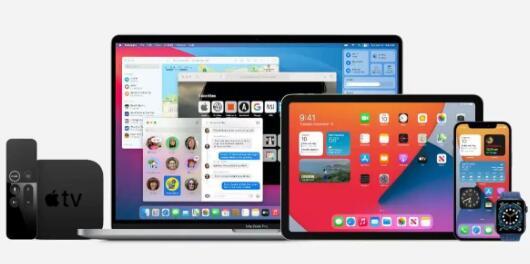
Apple 确实通过要求密码、密码或 Touch ID/Face ID 要求访问硬件来保护您设备的数据,这在大多数情况下已经足够了,再加上 Apple 在您尝试时提示输入密码或其他验证在其各种媒体和应用程序商店进行购买。
但即使您无法访问该设备,您也可以切断它与您的 iCloud 帐户的连接,这可以减少一些影响。
对于丢失或被盗的设备,您希望从“查找”开始:您可以通过“查找”锁定、标记为丢失,甚至擦除 iPhone、iPad、Mac 或 iPod touch,这可能是最好的做法。当它连接到网络时,您还可以跟踪它的位置,这可以让您找到丢失的物品或为执法部门寻找小偷提供线索。
如果这不是正确的选择,请从您的 iCloud 帐户中删除您的设备。你有四种不同的途径来实现它。
在每种情况下,请在移除设备后更改您的 iCloud 密码以确保最高级别的安全性。
通过 iOS/iPadOS 删除
打开设置 > 帐户名称。
向下滑动以查看关联的设备。
点按要移除的设备。
点击从帐户中删除并确认。
通过 macOS Mojave 及更早版本删除
打开iCloud偏好设置面板。
单击帐户详细信息。
单击设备。
选择要移除的设备。
单击从帐户中删除并确认。
通过 macOS Catalina 及更高版本删除
打开Apple ID偏好设置面板。
从窗格左侧底部的列表中选择您的设备。
单击从帐户中删除并确认。
通过 Apple ID 网站
在appleid.apple.com登录您的 Apple ID 帐户。
向下滚动到“设备”部分,然后单击设备名称。
单击从帐户中删除并确认。


